Algumas APIs do Google (as que aceitam escopos sensíveis ou restritos ) têm requisitos para apps que buscam permissão para acessar dados do consumidor. Esses requisitos adicionais para escopos restritos exigem que um app demonstre ser um tipo de aplicativo permitido e se submeta a outras análises, incluindo uma possível avaliação de segurança.
A aplicabilidade dos escopos restritos em uma API depende principalmente do grau de acesso necessário para fornecer um recurso relevante no seu app: somente leitura, somente gravação, leitura e gravação etc.
Quando você usa o OAuth 2.0 para receber permissão de uma Conta do Google para acessar esses dados, usa strings chamadas escopos para especificar o tipo de dados que quer acessar e o nível de acesso necessário. Se o app solicitar escopos sensíveis ou restritos, será necessário concluir o processo de verificação, a menos que o uso do app se qualifique para uma exceção.
Os escopos restritos são menos numerosos em comparação com os sensíveis. As perguntas frequentes sobre a verificação da API OAuth contêm a lista atual de escopos sensíveis e restritos. Esses escopos oferecem amplo acesso aos dados do usuário do Google e exigem que você passe por um processo de verificação antes de solicitar os escopos de qualquer Conta do Google. Para mais informações sobre esse requisito, consulte a Política de dados do usuário dos serviços da API do Google e os Requisitos adicionais para escopos de API específicos ou a página do Google Developers específica do produto. Se você armazenar ou transmitir dados de escopo restrito em servidores, precisará concluir uma avaliação de segurança.
Entender os escopos restritos
Se o app solicitar escopos restritos e não se qualificar para uma exceção, você precisará atender aos requisitos adicionais para escopos de API específicos da Política de dados do usuário dos Serviços de API do Google ou aos requisitos específicos do produto na página do Google Developers do produto, o que exige um processo de revisão mais extenso.
Entender o uso do escopo
- Revise os escopos que seu app usa ou que você quer usar. Para encontrar seu uso de escopo atual, examine o código-fonte do app para ver se há escopos enviados com solicitações de autorização.
- Determine que cada escopo solicitado é necessário para as ações pretendidas do recurso do app e usa o menor privilégio necessário para fornecer o recurso. Normalmente, uma API do Google tem documentação de referência na página do Google Developers do produto para os endpoints, incluindo o escopo necessário para chamar o endpoint ou propriedades específicas nele. Para mais informações sobre os escopos de acesso necessários para os endpoints de API chamados pelo app, leia a documentação de referência desses endpoints. For example, for an app that only uses Gmail APIs to occasionally send emails on a user's behalf, don't request the scope that provides full access to the user's email data.
- Os dados recebidos de uma API do Google só podem ser usados em conformidade com as políticas da API e da maneira que você representa aos usuários nas ações do app e na sua Política de Privacidade.
- Consulte a documentação da API para saber mais sobre cada escopo, incluindo o possível status sensitive or restricted .
- Declare todos os escopos usados pelo app no Data Access page do Cloud Console. Os escopos especificados são agrupados em categorias sensíveis ou restritas para destacar qualquer verificação adicional necessária.
- Encontre o melhor escopo que corresponda aos dados usados pela sua integração, entenda o uso deles, reconfirme que tudo ainda funciona em um ambiente de teste e se prepare para enviar para verificação.
Considere o tempo necessário para concluir a verificação no plano de lançamento do app ou de novos recursos que exigem um novo escopo. Um desses requisitos adicionais ocorre se o app acessa ou tem a capacidade de acessar dados do usuário do Google de ou por um servidor. Nesses casos, o sistema precisa passar por uma avaliação de segurança anual de um avaliador independente e terceirizado aprovado pelo Google. Por isso, o processo de verificação de escopos restritos pode levar várias semanas para ser concluído. Todos os apps precisam concluir primeiro a etapa de verificação da marca, que geralmente leva de dois a três dias úteis, se as informações de marca mudaram desde a última verificação aprovada da tela de consentimento OAuth.
Tipos de aplicativos permitidos
Alguns tipos de aplicativos podem acessar escopos restritos para cada produto. Você pode encontrar os tipos de aplicativos na página do Google Developers específica do produto (por exemplo, a política da API Gmail).
É sua responsabilidade entender e determinar o tipo de app. No entanto, se você realmente não tiver certeza do tipo de aplicativo, não selecione nenhuma opção para a pergunta Quais recursos você vai usar? ao enviar o app para verificação. A equipe de verificação da API do Google vai determinar o tipo de aplicativo.
Security assessment
Todos os apps que solicitam acesso aos dados restritos dos usuários do Google e podem acessar dados de ou por um servidor de terceiros precisam passar por uma avaliação de segurança realizada por painéis de avaliadores do Google. Essa avaliação ajuda a manter os dados dos usuários do Google seguros, verificando se todos os apps que acessam dados de usuários do Google demonstram capacidade de processar dados com segurança e excluir dados do usuário mediante solicitação.
Para padronizar nossa avaliação de segurança, usamos a App Defense Alliance e o framework de avaliação de segurança de aplicativos na nuvem (CASA).
Como mencionado anteriormente, para manter o acesso a qualquer escopo restrito verificado, os apps precisam ser reverificados para conformidade e passar por uma avaliação de segurança pelo menos a cada 12 meses após a data de aprovação da Carta de Avaliação (LOA, na sigla em inglês) do seu avaliador. Se o app adicionar um novo escopo restrito, talvez seja necessário reavaliá-lo para incluir o escopo adicional, caso ele não tenha sido incluído em uma avaliação de segurança anterior.
A equipe de revisão do Google envia um e-mail quando chega a hora de recertificar seu app. Para garantir que os membros certos da sua equipe sejam notificados sobre essa aplicação anual, associe outras Contas do Google ao seu projeto Cloud Console como proprietário ou editor. Também ajuda a manter atualizados os e-mails de suporte ao usuário e de contato do desenvolvedor especificados no Google Cloud Console OAuth Branding page.
Etapas para se preparar para a verificação
Todos os apps que usam APIs do Google para solicitar acesso a dados precisam seguir estas etapas para concluir a verificação de marca:
- Confirme se o app não se enquadra em nenhum dos casos de uso na seção Exceções aos requisitos de verificação.
- Verifique se o app está em conformidade com os requisitos de marca das APIs ou do produto associado. Por exemplo, consulte as diretrizes de marca para escopos do Login do Google.
- Verifique a propriedade dos domínios autorizados do seu projeto no Google Search Console. Use uma Conta do Google associada ao seu projeto do API Console como proprietário ou editor.
- Verifique se todas as informações de marca na tela de consentimento do OAuth, como nome do app, e-mail de suporte, URI da página inicial, URI da Política de Privacidade etc., representam com precisão a identidade do app.
Requisitos da página inicial do aplicativo
Verifique se a página inicial atende aos seguintes requisitos:
- Sua página inicial precisa estar acessível publicamente, e não apenas para usuários conectados ao site.
- A relevância da sua página inicial para o app em análise precisa estar clara.
- Links para a página de detalhes do app na Google Play Store ou na página do Facebook não são considerados páginas iniciais de aplicativos válidas.
Requisitos do link da Política de Privacidade do aplicativo
Verifique se a Política de Privacidade do app atende aos seguintes requisitos:
- A Política de Privacidade precisa estar visível para os usuários, hospedada no mesmo domínio da página inicial do aplicativo e vinculada à tela de permissão do OAuth do Google API Console. A página inicial precisa incluir uma descrição da funcionalidade do app, além de links para a Política de Privacidade e os Termos de Serviço opcionais.
- A Política de Privacidade precisa divulgar a maneira como o aplicativo acessa, usa, armazena ou compartilha dados do usuário do Google. The privacy policy must comply with the Google API Services User Data Policy and the Limited Use requirements for restricted scopes. Você precisa limitar o uso de dados do usuário do Google às práticas divulgadas na sua Política de Privacidade publicada.
- Review example cases of privacy policies that don't meet the Limited Use requirements.
Como enviar seu app para verificação
Um Google Cloud Console projeto organiza todos os seus recursos do Cloud Console . Um projeto consiste em um conjunto de Contas do Google associadas que têm permissão para realizar operações de projeto, um conjunto de APIs ativadas e configurações de faturamento, autenticação e monitoramento dessas APIs. Por exemplo, um projeto pode conter um ou mais clientes OAuth, configurar APIs para uso por esses clientes e configurar uma tela de permissão OAuth que é mostrada aos usuários antes que eles autorizem o acesso ao seu app.
Se algum dos seus clientes OAuth não estiver pronto para produção, exclua-o do projeto que está solicitando a verificação. Você pode fazer isso na Clients page.
Para enviar para verificação, siga estas etapas:
- Verifique se o app obedece aos Termos de Serviço das APIs do Google e à Política de dados do usuário dos serviços de API do Google.
- Mantenha atualizadas as funções de proprietário e editor das contas associadas ao projeto, bem como o e-mail de suporte ao usuário e os dados de contato do desenvolvedor da tela de consentimento do OAuth no Cloud Console. Assim, os membros certos da sua equipe são notificados sobre novos requisitos.
- Acesse a Central de verificação do OAuth Cloud Console.
- Clique no botão Seletor de projetos.
-
Na caixa de diálogo Selecionar de, escolha seu projeto. Se você não encontrar seu projeto, mas souber o ID dele, crie um URL no navegador neste formato:
https://console.developers.google.com/auth/branding?project=[PROJECT_ID]
Substitua [PROJECT_ID] pelo ID do projeto que você quer usar.
- Selecione o botão Editar app.
- Insira as informações necessárias na página da tela de consentimento do OAuth e selecione o botão Salvar e continuar.
- Use o botão Adicionar ou remover escopos para declarar todos os escopos solicitados pelo app. Um conjunto inicial de escopos necessários para o Login do Google é preenchido previamente na seção Escopos não sensíveis. Os escopos adicionados são classificados como não sensíveis, sensitive, or restricted.
- Forneça até três links para documentação relevante de recursos relacionados no seu app.
-
Forneça as informações adicionais solicitadas sobre seu app nas etapas seguintes.
- Ensure your app complies with the Additional requirements for specific API scopes, which includes undergoing an annual security assessment if your app accesses restricted scope Google users' data from or through a third-party server.
- Ensure your app is one of the allowed types specified in the Limited Use section of the Additional requirements for specific API scopes page.
- If your app is a task automation platform, your demonstration video must showcase how multiple API workflows are created and automated, and in which directions user data flows.
-
Prepare a video that fully demonstrates how a user initiates and grants access to the requested scopes and shows, in detail, the usage of the granted sensitive and restricted scopes in the app. Upload the video to YouTube Studio and set Visibility as Unlisted. You need to provide a link to the demonstration video in the YouTube link field.
- Show the OAuth grant process that users will experience, in English. This includes the consent flow and, if you use Google Sign-In, the sign-in flow.
- Show that the OAuth consent screen correctly displays the App Name.
- Show that the browser address bar of the OAuth consent screen correctly includes your app's OAuth client ID.
- To show how the data will be used, demonstrate the functionality that's enabled by each sensitive and restricted scope that you request.
- If you use multiple clients, and therefore have multiple OAuth client IDs, show how the data is accessed on each OAuth client.
- Select your permitted application type from the "What features will you use?" list.
- Describe how you will use the restricted scopes in your app and why more limited scopes aren't sufficient.
- Se a configuração do app que você fornecer exigir verificação, será possível enviar o app para verificação. Preencha os campos obrigatórios e clique em Enviar para iniciar o processo de verificação.
Depois que você enviar o app, a equipe de confiabilidade e segurança do Google vai entrar em contato por e-mail com outras informações necessárias ou etapas que você precisa concluir. Verifique seus endereços de e-mail na seção Informações de contato do desenvolvedor e o e-mail de suporte da tela de consentimento do OAuth para solicitações de mais informações. Você também pode acessar a página da tela de permissão OAuth do seu projeto para confirmar o status atual da revisão, incluindo se o processo está pausado enquanto aguardamos sua resposta.
Exceções aos requisitos de verificação
Se o app for usado em algum dos cenários descritos nas seções a seguir, não será necessário enviá-lo para revisão.
Uso pessoal
Um caso de uso é se você for o único usuário do app ou se ele for usado por apenas alguns usuários, todos conhecidos pessoalmente por você. Você e seu número limitado de usuários podem se sentir à vontade para avançar na tela de app não verificado e conceder às suas contas pessoais acesso ao app.
Projetos usados nos níveis de desenvolvimento, teste ou preparo
Para cumprir as políticas do Google OAuth 2.0, recomendamos que você tenha projetos diferentes para ambientes de teste e produção. Recomendamos que você envie o app para verificação apenas se quiser disponibilizá-lo para qualquer usuário com uma Conta do Google. Portanto, se o app estiver em desenvolvimento, teste ou preparação, a verificação não será necessária.
Se o app estiver nas fases de desenvolvimento ou teste, deixe o Status de publicação na configuração padrão de Teste. Essa configuração significa que o app ainda está em desenvolvimento e só está disponível para os usuários que você adicionou à lista de usuários de teste. Você precisa gerenciar a lista de Contas do Google envolvidas no desenvolvimento ou teste do seu app.
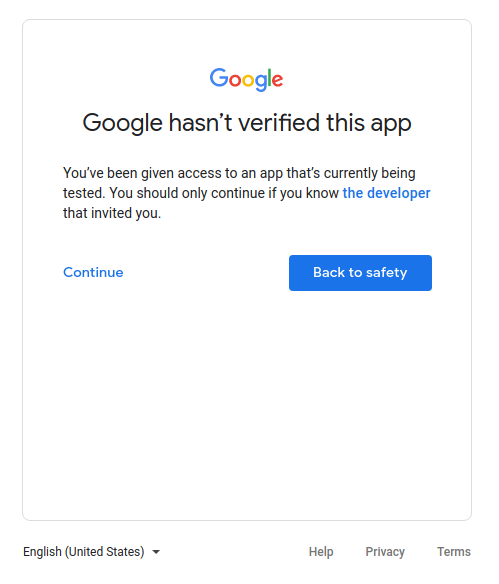
Somente dados de propriedade do serviço
Se o app usa uma conta de serviço para acessar apenas os próprios dados e não acessa dados do usuário (vinculados a uma Conta do Google), não é necessário enviar para verificação.
Para entender o que são contas de serviço, consulte Contas de serviço na documentação do Google Cloud. Para instruções sobre como usar uma conta de serviço, consulte Como usar o OAuth 2.0 para aplicativos de servidor para servidor.
Somente para uso interno
Isso significa que o app é usado apenas por pessoas na sua organização do Google Workspace ou do Cloud Identity. O projeto precisa ser da organização, e a tela de consentimento do OAuth precisa ser configurada para um tipo de usuário interno. Nesse caso, talvez seja necessário ter a aprovação de um administrador da organização. Para mais informações, consulte Considerações adicionais para o Google Workspace.
- Saiba mais sobre aplicativos públicos e internos.
- Saiba como marcar seu app como interno nas Perguntas frequentes Como posso marcar meu app como somente para uso interno?
Instalação em todo o domínio
Se você planeja que seu app tenha como público-alvo apenas usuários de uma organização do Google Workspace ou do Cloud Identity e sempre use a instalação em todo o domínio, ele não vai precisar de verificação. Isso acontece porque uma instalação em todo o domínio permite que um administrador conceda a apps internos e de terceiros acesso aos dados dos usuários. Somente administradores da organização podem adicionar o app a uma lista de permissões para uso nos domínios deles.
Saiba como fazer do seu app uma instalação em todo o domínio nas perguntas frequentes Meu aplicativo tem usuários com contas corporativas de outro domínio do Google Workspace.
